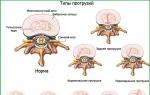Kako narediti konturno risbo iz fotografije. Fotografija: kako jo spremeniti v naslikani portret
obstajati nadarjeni ljudje sposobni ustvarjati neverjetne realistične slike. Če pa niste eden izmed njih, vam bo današnja vadnica pomagala doseči podoben učinek z uporabo Adobe Photoshop. V tej vadnici se boste naučili, kako iz fotografije ustvariti naslikan učinek. V tem primeru vam ni treba uporabiti čopiča, saj celoten postopek temelji na učinkih.

Učinek, ki ga želimo doseči v tej vadnici, je simulacija realističnih potez čopiča. Ta tehnika je odlična za spreminjanje fotografije v ilustracijo, na primer za ustvarjanje retro plakatov.

Odprite svojo sliko v Photoshopu. Primer uporablja portret iz Shutterstocka. Dodajte prilagoditveni sloj Curves in zatemnite temna področja ter posvetlite svetla, da povečate kontrast.

Dvakrat pritisnite CMD/Ctrl+J, da dvakrat podvojite plast ozadja. Preklopite na zgornjo kopijo in v meniju Filtri izberite učinek High Pass.

Prilagodite učinek tako, da bodo podrobnosti slike prikazane na sivem ozadju. Majhna vrednost - približno 1-3px - bo pomagala preprečiti ustvarjanje haloja.

Spremenite način mešanja za to plast na Linear Light. Slika je zdaj videti ostrejša. Ti kraji z povečana ostrina nam bo pomagal ustvariti poteze s čopičem, zlasti v laseh.

Združite plast učinka High Pass s kopijo plasti ozadja, ki se nahaja pod njo, nato pa v meniju izberite Filter > Stylize > Diffuse.

Izberite način anizotropne difuzije. To je ključ do ustvarjanja učinka poteze s čopičem.

Če pogledate delo od blizu, boste opazili nekaj grdih madežev na območjih, kjer se difuzija ponavlja. To bomo zdaj popravili.

V meniju izberite Slika > Zasuk slike > 90° CW/Slika> Zasuk slike > 90° v smeri urinega kazalca, nato pritisnite CMD/Ctrl+F, da ponovite filter Diffuse.

Ponovite isti postopek, ponovno obrnite sliko za 90° in znova uporabite difuzni filter. Ta korak ponovite še tretjič in ponovno zavrtite sliko ter jo vrnite v pravilen položaj.

Filter Diffuse je ustvaril kul učinek poteze s čopičem, vendar je sliko nekoliko zameglil. Če želite to popraviti, v meniju izberite Filter > Izostritev > Pametno izostritev/Filter > Izostritev > Izostritev po meri. Uporabite vrednost okoli 100 %, vendar v majhnem radiju, da ne pretiravate.

Rezultat je že videti dober. Diffuse ustvari vrtinčaste podrobnosti na koži, zaradi česar je slika videti še bolj kot naslikana. Toda obstaja še en korak, ki ga lahko naredite, da bo vaše delo videti, kot da je narisano v računalniku. V meniju Filter > Blur > Blur izberite Surface Blur. Določite polmer približno 50 slikovnih pik in prag približno 15. Če te parametre nastavite pravilno, bo učinek vplival samo na velika, ravna področja slike.

Naš učinek naslikane slike je pripravljen!

Učinek je še posebej dober od blizu.
Prevod – Dežurna soba
Spremenite svojo fotografijo v umetniška mojstrovina! SoftOrbits Sketch Drawer vam pomaga pretvoriti slike v risbe s svinčnikom z le nekaj kliki. Naš program bo ustvaril barvne ali črno-bele risbe s svinčnikom iz navadnih fotografij, ki ustvarjajo čiste poteze s svinčnikom. Ni vam treba znati držati svinčnika, da bi bili umetnik. Sketch Drawer omogoča preprosto in zabavno ustvarjanje fotografije iz risbe!
Presenetljivo je, da je spreminjanje fotografije v risbo precej preprosto, tudi če niste umetnik. Za to boste potrebovali računalnik z nameščen program ustvariti risbo iz fotografije. Sketch Drawer je hiter in enostaven za učenje in uporabo. Odprite sliko, izberite vrsto risbe iz že pripravljenega kompleta in dobite čudovito risbo s svinčnikom!
Program ima veliko že pripravljenih učinkov za risanje s svinčnikom različni tipi slike. Z njihovo pomočjo lahko ustvarite tako risbe s svinčnikom in barvnimi svinčniki kot tudi risbe s peresom, flomastrom, akvarelom in ogljem. Vsako predlogo lahko uredite tako, da spremenite njene nastavitve, da dobite želene učinke.







Ustvarjanje risbe z barvnimi svinčniki še nikoli ni bilo lažje. Ni vam treba ne le znati držati svinčnika, ampak ga celo imeti. Vse, kar potrebujete za preoblikovanje fotografije v barvno risbo s svinčnikom, je Sketch Drawer.


Sketch Drawer vam omogoča ustvarjanje barvnih in črno-belih risb z enako lahkoto. Če želite risati z barvnimi svinčniki, preprosto vklopite nastavitev Color Sketch. Risbo lahko naredite tudi iz fotografije, ki ni narejena s preprostim svinčnikom, ampak s svinčnikom določene barve.
Želite spremeniti velika številka slike v risbe z enakimi nastavitvami? S Sketch Drawerjem ni pomembno, koliko izvirnih fotografij imate. Razpoložljivi paketni način omogoča enostavno pretvorbo vseh vaših fotografij v risbe. Fotografije lahko dodajate eno za drugo ali v celih mapah. Samo preverite nastavitve na eni od fotografij in v nekaj minutah dobite odlične risbe iz vseh fotografij.





Mnogi uporabniki želijo nekako urediti svojo fotografijo, jo narediti lepšo ali opaznejšo. Obstaja veliko programov za urejanje fotografij in uporabo učinkov, ki so že dolgo znani vsem, pa tudi učinki iz njih. Da se ne boste vsakič ponavljali z objavo slik, ki so podobne obdelave, lahko fotografijo pretvorite v risbo s svinčnikom. To bo nedvomno takoj pritegnilo pozornost na sliko.
To operacijo lahko izvedete na več načinov. Za začetek lahko uporabite resne grafične urejevalnike, ki so nameščeni na uporabnikovem računalniku, in prek njih izvajate vsa dejanja. Če uporabniku ta metoda ni všeč, lahko uporabite aplikacije za mobilne naprave ali obiščete spletne storitve in naredite vse z njihovo pomočjo. Ta članek vam bo natančno povedal, kako in s katerimi aplikacijami lahko iz svoje slike naredite fotografijo s svinčnikom.
Kako narediti risbo s svinčnikom iz fotografije na spletu
Najprej si oglejmo delo spletne storitve, ki omogočajo pretvorbo fotografije v risbo s svinčnikom, ker ne zahtevajo namestitve dodatne programske opreme na uporabnikov računalnik, kar je lahko pomemben dejavnik, če se izvaja samo pretvorba fotografije ali če se le-ta ne bo izvajala zelo pogosto. V tem razdelku bo navedenih več storitev, na katerih lahko izvedete zahtevano operacijo.
Fotografija Phunia
Samo storitev uporabnik najde na povezavi photofunia.com. Takoj se odpre stran z učinkom svinčnika. Je zelo enostaven za uporabo in ne zahteva nobenega posebne sposobnosti, tudi ni potrebe po dolgotrajnem in fina nastavitev različne parametre. Preprosto morate iti na določeno spletno mesto, nato pa nanj naložiti fotografijo; to lahko storite iz računalnika, prenosnika ali mobilne naprave. Če želite izbrati fotografijo, kliknite na Prebrskaj.
Po tem preostane le še izbira, ali želi uporabnik dobiti barvno risbo ali črno-belo. Zdaj sledi kliknite na ustvari, nato počakajte, da se obdelava zaključi, poglejte rezultat in, če uporabniku ustreza, shranite risbo s svinčnikom nazaj v svojo napravo.

Croper
Ta storitev se nahaja na croper.ru. Za fotografiranje s svinčnikom v tem spletni photoshop, se bo moral uporabnik premakniti nad predmet Meni Datoteke, nato s seznama izberite želeno možnost prenosa vira in določite pot do fotografije. Zdaj ostane le najti razdelek menija, ki bo izvedel želeno preobrazbo, v našem primeru je vredno iti skozi naslednje elemente "Operacije" - "Učinki" - "; Svinčnik" Na vrhu se bo pojavilo več novih parametrov, ki bodo odgovorni za metode upodabljanja; z njimi se lahko "igrate" in odločite, katera slika je najbolj primerna.

Zdaj morate le še klikniti Prijavite se in počakajte, da se pretvorba konča. V končni risbi lahko nekoliko spremenite kontrast, nato pa lahko fotografijo, pretvorjeno v risbo s svinčnikom, prenesete v svojo napravo.

Programi za ustvarjanje risbe iz fotografije
Zdaj, ko je najpreprostejši in hitre načine opisano, lahko preidete na opis specializirane programske opreme, ki jo je treba namestiti v vaš računalnik.
Kako narediti risbo iz fotografije v Photoshopu
Iz fotografije v Photoshopu je zelo enostavno narediti risbo s svinčnikom. Na žalost ni enotnega filtra, ki bi fotografijo spremenil v risbo, zato morate slediti naslednjemu postopku.
Ko uporabnik namesti program Adobe Photoshop na svoj računalnik, ga bo moral zagnati in tam odpreti sliko, na kateri bo delo opravljeno. Po tem bi morali najti zavihek » Prilagoditve" (Popravek), ki se bo nahajal na plošči za prikaz slogov, nato kliknite na orodje " Odtenek« (Senčilo). 
Po teh korakih se bo na seznamu prikazal še en, ki vsebuje vse plasti, kar vam bo omogočilo spreminjanje palete odtenkov. To se imenuje Odtenek/nasičenost.
Morate iti vanj in premakniti drsnik Nasičenost(Nasičenost) v skrajni levi položaj. 
S tem dejanjem bo slika postala črno-bela. Zdaj morate znova iti na plasti in tam izbrati ozadje. 
Zdaj sledi kopiraj. Če želite to narediti, v glavnem meniju poiščite element Layer, kliknite nanj in nato kliknite »Nov sloj« - »Sloj prek kopiranja«. 
Zdaj boste spet morali uporabiti glavni meni, v njem morate najti Slika, nato kliknite »Prilagoditve« - « Obrni« (Popravek - Inverzija). Ti koraki vam bodo omogočili, da fotografijo prikažete kot negativ. Zdaj boste morali na seznamu izbrati kopijo plasti ozadja in klikniti element Barvni izmik
Zdaj morate iti v meni slojev. 
V tem meniju morate pretvoriti v " Pametni predmet« (Pametni predmet). Zdaj je pameten predmet in ima oznako. 
Zdaj morate uporabiti še nekaj elementov menija. Za začetek kliknite na Filter(Filtri), nato pojdite na element »Zameglitev« in kliknite » Gaussova zameglitev" (Gaussova zameglitev). Nastavite polmer na 12. 
Na tej točki bo vse končano, rezultat lahko shranite. 
Če potrebujete barvno risbo, morate aktivirati barvno možnost v plasteh. 
GIMP
To je brezplačen urejevalnik slik, ki vam bo pomagal spremeniti fotografijo v portret s svinčnikom. Več o tem lahko izveste na uradni spletni strani. Po namestitvi programa, ki naredi risbo iz fotografije, boste morali odpreti sliko, s katero boste manipulirali.
Če želite narediti skico iz fotografije, morate klikniti »Barva«, nato kliknite » Razbarvaj" Nato pojdite na plasti in kopirajte plast ozadja, nato pa delajte s to kopijo.
Zdaj morate klikniti »Filter« in nato » Izbira robov" - "Rob". Odpre se okno z nastavitvami, nastaviti morate enako kot na sliki. To je "Lightness", Laplaceov algoritem, Magnitude 2.0, "Blur". 
Zadnji preostali korak je, da kliknete »Barva« in nato izberete » Obrni». 
Celoten postopek si lahko ogledate tudi v videu:
Paint.NET
Glavna prednost Paint.NET je enostavna uporaba. Slike pred in po obdelavi so prikazane na sliki. 
Najprej potrebujete odprta slika, nato ga izberite, pojdite na učinke in kliknite » Oljna slika" Prikaže se okno s parametri. Tukaj je vredno eksperimentirati in izbrati tiste vrednosti, pri katerih bo risba uporabniku najbolj všeč.
Po tem lahko greste na učinke, izberete slog in označuje relief.
Zdaj bi morali iti na plasti, izbrati tisto, v kateri je potekalo delo, in nato izbrati možnost način mešanja in kliknite na prekrivanje. To bo odstranilo siva barva od končne konturne risbe.
Programi za Android
Za tiste, ki uporabljajo predvsem mobilne naprave, so bili izumljeni tudi programi. Ta razdelek bo identificiral aplikacije, ki lahko uporabijo želeni učinek, in bo zagotovil tudi navodila za njihovo uporabo.
Prisma
Prisma se uči z vsako uporabo, zato nobena slika ali učinek nista enaka. Vse, kar mora uporabnik storiti, je, da ga prenese iz trgovine in namesti. Po tem mu lahko dodate fotografije in slike. 
Po dodajanju bo uporabnik lahko izbral spodaj potrebne filtre, lahko za svoj slog izberete metodo risanja enega od znanih umetnikov.
Risba s svinčnikom
V primeru Risanja s svinčnikom je tudi vse precej preprosto. Program morate prenesti in namestiti, nato pa lahko v aplikacijo dodate shranjene datoteke ali posnamete novo fotografijo. 
Na vrhu lahko nastavite vrsta slike. Za barvno risbo izberite barvni svinčnik, za enobarvno sliko pa črno-belo.
Sketch Kamere
Namestiti morate Sketch Cameras, naložiti fotografijo in izbrati barvna shema
. Lahko ga konfigurirate tudi v parametrih, ki se nahajajo tik zgoraj. Učinek naslikane fotografije se uporabi samodejno. 
Po opravljenem delu lahko kliknete na skupno rabo in fotografijo pošljete na družbena omrežja.
Kaj storiti, če ne znate risati ne s svinčnikom ne z računalniško miško, ampak ustvarjate digitalno risanje Hočem? Danes veliko ljudi zanima vprašanje, kako narediti fotografijo kot risbo. Odgovor na to je precej preprost: vse, kar potrebujete, je natančno preučiti gradivo v tem članku in pridobljeno znanje uporabiti v praksi.
Pogovorimo se o umetnosti
IN stari časi ujeti trenutek, si moral imeti umetniški talent in traja veliko časa za učenje, vendar v našem času obstaja nekaj takega, kot je fotografija, zato sploh ni potrebno znati risati. Zahvale gredo sodobna tehnologija svoje male umetnine lahko ustvarimo takoj. No, prisotnost vseh vrst grafični urejevalniki odpira široko paleto možnosti za ustvarjalnost z risanjem in obdelavo fotografij ter uporabo različnih učinkov.
Kako lahko narišeš fotografijo?
Več jih je različne poti kako fotografijo spremeniti v pravo risbo. Najenostavnejša je pretvorba fotografij neposredno v spletnem brskalniku. Jasno je, da so vse nastavitve, ki so tam na voljo, splošne in jih ni mogoče prilagajati posamezni fotografiji. Drugi, bolj produktiven način je uporaba programov, posebej ustvarjenih za te namene. Na internetu obstaja veliko število različni urejevalniki, katerih namen je bil posebej spremeniti fotografijo v nekaj podobnega risbi. Število razpoložljivih nastavitev bo večje in lahko boste dosegli sprejemljiv rezultat. Na najboljši način se šteje za uporabo grafičnega urejevalnika, kot je PhotoShop (v nadaljevanju »Photoshop«). V tem primeru urejanje fotografij poteka pod vašim osebnim nadzorom, kar pomeni, da bo končni izdelek optimalen.

Seveda boste najbolj impresiven rezultat dosegli, če pri umetniku naročite portret ali pokrajino, vendar je naš cilj, da se seznanimo z delom urednika, da bo vsak zlahka razumel, kako narediti fotografijo, kot je narisana. Tako bomo delo s čopiči prepustili umetnikom, mi pa bomo ugotovili, kako deluje Photoshop. V nalogi ni nič zapletenega: če natančno preberete navodila in korak za korakom sledite vsem navedenim korakom, se bo vse izšlo enostavno. Končni rezultat bo prijeten za oko, vi pa se boste lahko naučili kaj novega.
narisano s svinčnikom v Photoshopu?
S programom Photoshop lahko naredite veliko stvari. Najprej si oglejmo najpreprostejši način, po katerem se bo fotografija spremenila črno-bela risba svinčnik.

Delo z barvami
Kako narediti fotografijo, kot da je narisana z barvami? Z uporabo posebnega filtra, ki ga je razvil Adobe in je prosto dostopen na internetu - Pixel Bender. V različici Ps6 je že vnaprej nameščen, v ruski različici pa se imenuje " Oljna barva« in se nahaja v zgornjem meniju v stolpcu »Filter«.
Ta učinek je še posebej dober na fotografijah nekaterih krajev: starodavne zgradbe, pokrajine in tihožitja. Uporabite ga lahko tudi na fotografijah osebe, vendar bo rezultat lahko dvoumen.
Uporaba tega načina urejanja je še enostavnejša od prejšnjega: preprosto odprete želeno fotografijo, nato greste v zgornji meni »Filter - Oljna barva ...«, nakar se odpre dodatno okno filtra, v katerem s spremembo nastavitve, takoj vidite prihodnji rezultat. Spremenita se dva glavna parametra - lastnosti čopiča in osvetlitev. Končna slika se izkaže zelo lepa, in kar je najpomembneje, zdi se, da je bila res naslikana s čopiči in barvami.

In končno
Kot že omenjeno, obstaja veliko možnosti, kako narediti fotografijo videti kot risba, kako z obdelavo fotografij ustvariti resnično nepozabno risbo. Lahko dosežete učinek risanke, karikature, stripa, slike, skice. Seznam lahko nadaljujete, dokler vam dopušča domišljija. Možnosti v okolju grafičnih urejevalnikov so skoraj neomejene - le učiti se morate ne bati. Namestite PhotoShop, začnite preprosto, postopoma izboljšajte svoje sposobnosti in dosegli boste odlične rezultate!
Pogosto se uporabniki želijo naučiti, kako narediti risbo iz fotografije, da bi lahko pozneje natisnili fotografijo in jo shranili kot risbo.
Upoštevajmo največ učinkovite načine.
Najprej si oglejmo več priljubljenih storitev, s katerimi lahko hitro ustvarite učinek risanja na fotografiji, ne da bi morali namestiti dodatne programsko opremo na računalniku.
Storitev Photo Phunia
Na tem mestu lahko uporabniki izkoristijo samodejni učinek, ki navadno sliko spremeni v risbo.
Izberete lahko tudi teksturo ozadja izvorne datoteke: barvno, belo ali »posebno«.
Za začetek izberite datoteko v računalniku. To storite tako, da na spletnem mestu kliknete gumb Prebrskaj.
Nato določite barvno shemo slike (črno-bela ali barvna).
Kliknite obliko teksture, ki jo želite izpisati, in kliknite gumb »Ustvari«, da začnete postopek pretvorbe datoteke.
V nekaj sekundah bo ustvarjena neposredna povezava za prenos slike s spletnega mesta.

Croper servis
Naslednje priljubljeno spletno mesto za ustvarjanje risbe iz navadne slike je Croper. to spletni urejevalnik fotografij Omogoča dodajanje dodatnih učinkov vaši fotografiji.
Z njegovo pomočjo lahko ustvarite edinstveno sliko brez izgube kakovosti.
Ena izmed najbolj priljubljenih funkcij tega mesta je funkcija risanja s svinčnikom.
Datoteka se pretvori tako, da se ustvarijo temnejši toni slike, nato pa se na plasti slike postopoma nanesejo poteze, ki iz slike naredijo skico.
Vmesnik urejevalnika je zelo preprost. Naložite datoteko na spletno mesto s klikom na ustrezen gumb.
Slika se bo odprla v novem oknu na spletnem mestu. Po tem poiščite zavihke glavnega menija - nahajajo se na vrhu spletnega mesta.
Po vrsti kliknite »Operacije« - »Učinki« - »Svinčnik«.

Na vrhu strani izberite nastavitve dolžine poteze in stopnjo nagiba.
Nato kliknite gumb Uporabi, da začnete postopek pretvorbe slike.
To ne bo trajalo več kot eno minuto. Po potrebi lahko prilagodite kontrast končne risbe.
Rezultat Croperjevega dela je prikazan na spodnji sliki.

Ustvarjanje risbe v programu Adobe Photoshop
S pomočjo lahko iz navadne slike ustvarite tudi risbo s svinčnikom.
Z vgrajenimi funkcijami programa lahko dosežete boljši prikaz vseh potez in končna slika bo videti naravna.
Učinek risbe bo zelo jasno viden, če jo natisnete na tiskalniku. Za večji učinek lahko uporabite bel ali obrtni papir.
Vsi spodnji koraki so bili izvedeni v Photoshopu CS6. Uporabljene funkcije so na voljo v prejšnjih in vseh novih različicah aplikacije.
Uporabili bomo običajno skenirano fotografijo.
Priporočamo, da pri delu v Photoshopu ne uporabljate majhnih slik, saj so lahko po uporabi učinka "slike" nekatere slikovne pike zamegljene, kar bo poslabšalo kakovost končne slike majhna velikost.

Najprej moramo kopirati originalno sliko.
Če želite to narediti, odprite sliko v programu, počakajte, da se orodna vrstica naloži in pritisnite gumb F7. Nato kliknite kombinacijo gumbov Ctrl - J.
To bo ustvarilo podvojeno plast.

Preberite tudi:
Če želite to narediti, kliknite na element Slika (glavni meni programa). Kliknite »Popravek« – »Inverzija«.
Če želite sloju uporabiti desaturacijo, samo hkrati pritisnite tipki Ctrl in I.
Kot rezultat razbarvanja bomo dobili negativno sliko in ne njene črno-bele različice. Vsa svetla področja fotografije bodo postala temna, vsa temna področja pa svetla.

Na plošči plasti bo nastali negativ prikazan kot druga kopija izvirne plasti. Nato spremenimo način prikaza plasti.
Kliknite sloj 2 in v vrstici »Način« odprite spustni seznam. Kliknite na "Osvetlitev ozadja".

Po spremembi načina bo projektno platno popolnoma ali delno postalo belo. V glavni menijski vrstici kliknite »Filter« - »Zameglitev«.
Na ponujenem seznamu izberite »Gaussian Blur«. V oknu, ki se odpre, prilagodite drsnik, da ustvarite stopnjo zamegljenosti.
Višja kot je vrednost tega indikatorja, svetlejša postane slika in dobi obris narisane.

Pomembno! Ne pretiravajte s filtrom zamegljenosti, sicer lahko fotografija postane presvetla in učinek svinčnika se izgubi. Optimalna vrednost zamegljenosti je 12,5 – 13 slikovnih pik.
Ta metoda razbarvanja vam omogoča, da dosežete največjo jasnost potez slike, slikovne pike se ne izgubijo, ločljivost slike pa se ohrani.
Kot lahko vidite, je slika dobila obris svinčnika, vendar ni postala presvetla.
Pojdite v okno s plastmi in izberite prvo plast, kot je prikazano na spodnji sliki. Nato premaknite kazalec na ime plasti in počakajte, da se prikaže kontekstni meni.
V njem kliknite element »Združi vidne plasti«. Držite tipko Alt in s kazalcem izberite vse tri plasti, ki jih želite združiti.

Izberite najvišjo plast (1. plast). Način prikaza morate spremeniti v »Množenje«. To vam omogoča, da zatemnite vsako vrstico skice, kar daje skici večjo naravnost.
Črte ne smejo biti pretemne. Če se to zgodi, prilagodite parameter Opacity na 50 %.
Potrebno je ohraniti barvo "preprostega" svinčnika.

Tukaj lahko dokončate delo. Kot rezultat dobimo črno-belo skico izvirne fotografije.
Če želite svoji skici dodati nekaj barve, ustvarite kopijo plasti ozadja s pritiskom na Ctrl - J .

Zdaj moramo samo še spremeniti barvne parametre prikaza podvojene plasti.
Izberite način "Barva" in v vrstici Transparency nastavite vrednost na 65%, kot je prikazano na zgornji sliki.
Končni rezultat pretvorbe slike v sličico bo videti takole:

Ustvarjanje risbe iz navadne fotografije v Photoshopu vam ne bo vzelo več kot 10 minut, tudi če niste napreden uporabnik.
Ta metoda vam omogoča, da dosežete najkakovostnejši učinek slike, narisane s svinčnikom.